告诉你电脑自动休眠如何设置
分类:windows8教程 发布时间:2019-01-10 10:10:04
电脑休眠指的是将当前处于运行状态的数据保存在硬盘中,整机完全停止供电。那么电脑如何设置自动休眠呢?今天,我就教大家设置电脑自动休眠的方法,有兴趣的朋友赶紧来瞧瞧吧
相信大家对于休眠一定不陌生,很多动物都会选择冬眠来保存体力。其实电脑也会用休眠来保存电量。接下来,我就向大家介绍一下电脑自动休眠的设置方法,一起来学习一下吧
1、开始菜单选中控制面板。
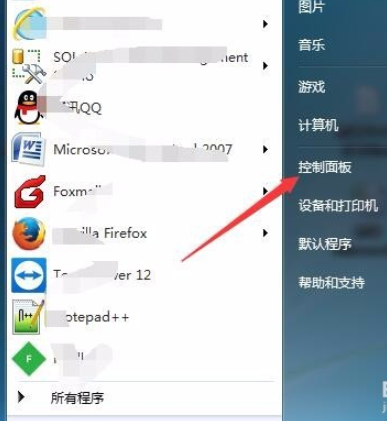
设置电脑自动休眠系统软件图解1
2、控制面板中,选择系统和安全的选项。
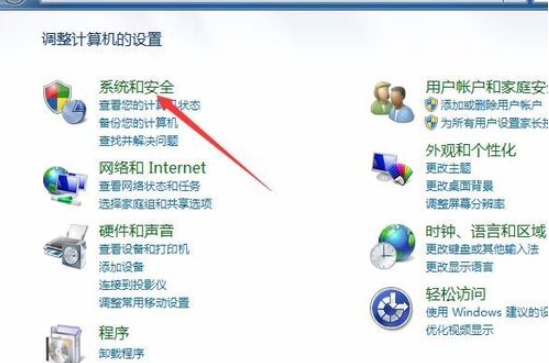
电脑自动休眠设置方法系统软件图解2
3、系统和安全的选项界面中,看到电源选项的点击进入。
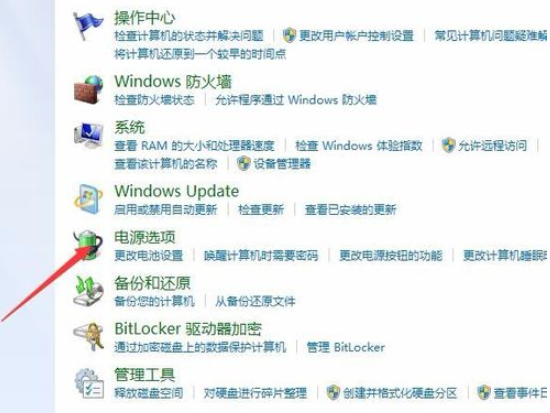
电脑自动休眠设置方法系统软件图解3
4、在电源选项的界面点击更改计划设置的选项。
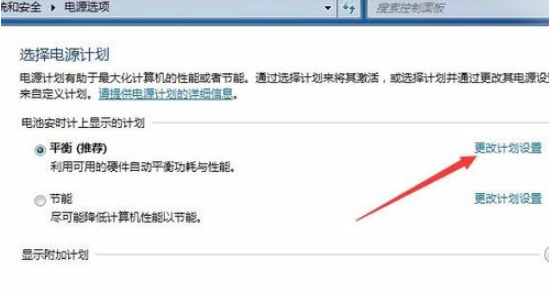
设置电脑自动休眠系统软件图解4
5、进入到更改计划设置的选项,使计算机进入睡眠状态的选项中对电池设置时间设置。
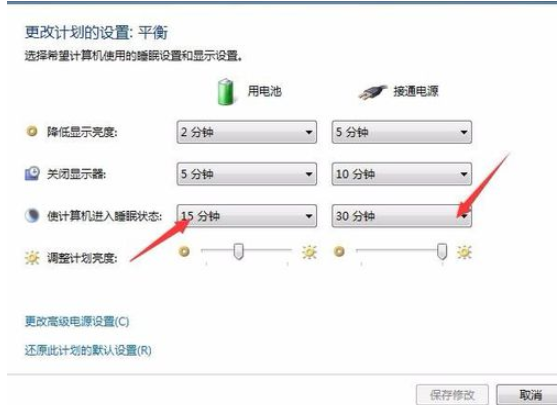
电脑休眠系统软件图解5
6、选择需要的关闭的时间的选项。
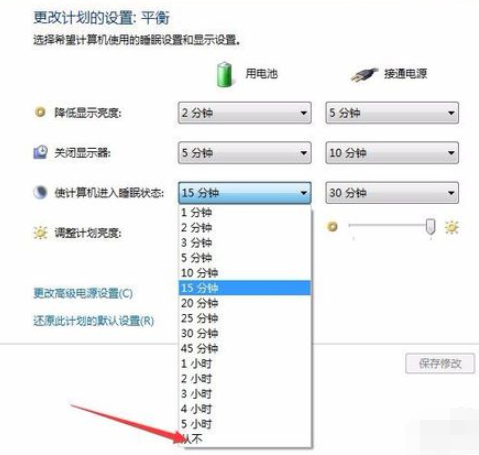
电脑休眠系统软件图解6






 立即下载
立即下载







 魔法猪一健重装系统win10
魔法猪一健重装系统win10
 装机吧重装系统win10
装机吧重装系统win10
 系统之家一键重装
系统之家一键重装
 小白重装win10
小白重装win10
 杜特门窗管家 v1.2.31 官方版 - 专业的门窗管理工具,提升您的家居安全
杜特门窗管家 v1.2.31 官方版 - 专业的门窗管理工具,提升您的家居安全 免费下载DreamPlan(房屋设计软件) v6.80,打造梦想家园
免费下载DreamPlan(房屋设计软件) v6.80,打造梦想家园 全新升级!门窗天使 v2021官方版,保护您的家居安全
全新升级!门窗天使 v2021官方版,保护您的家居安全 创想3D家居设计 v2.0.0全新升级版,打造您的梦想家居
创想3D家居设计 v2.0.0全新升级版,打造您的梦想家居 全新升级!三维家3D云设计软件v2.2.0,打造您的梦想家园!
全新升级!三维家3D云设计软件v2.2.0,打造您的梦想家园! 全新升级!Sweet Home 3D官方版v7.0.2,打造梦想家园的室内装潢设计软件
全新升级!Sweet Home 3D官方版v7.0.2,打造梦想家园的室内装潢设计软件 优化后的标题
优化后的标题 最新版躺平设
最新版躺平设 每平每屋设计
每平每屋设计 [pCon planne
[pCon planne Ehome室内设
Ehome室内设 家居设计软件
家居设计软件 微信公众号
微信公众号

 抖音号
抖音号

 联系我们
联系我们
 常见问题
常见问题



